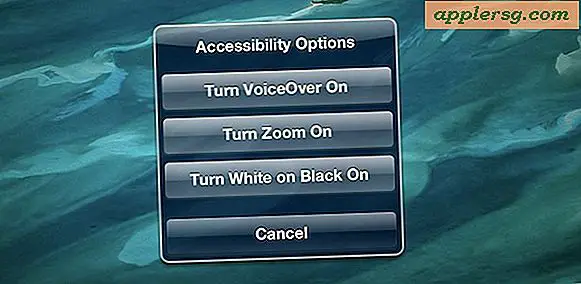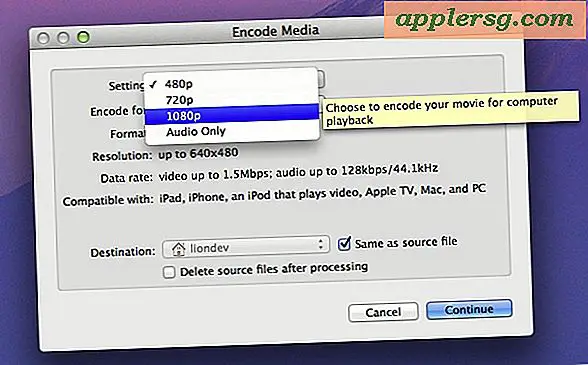Fire gode anvendelser til Preview App fuldskærmstilstand i OS X
 Forhåndsvisning er standardprogrammet, der åbner stort set om et billede eller en PDF-fil på din Mac. Det er et fantastisk program, der blæser noget, der er sammenligneligt i Windows-verdenen ud af vandet. En af de meget underudnyttede funktioner i Preview er evnen til at se billeder og PDF-filer i fuldskærmstilstand.
Forhåndsvisning er standardprogrammet, der åbner stort set om et billede eller en PDF-fil på din Mac. Det er et fantastisk program, der blæser noget, der er sammenligneligt i Windows-verdenen ud af vandet. En af de meget underudnyttede funktioner i Preview er evnen til at se billeder og PDF-filer i fuldskærmstilstand.
Indtastning af fuldskærmstilstand er meget let, det er bare et spørgsmål om at trykke "Command-Shift-F", mens et dokument er åbent i Preview-appen.
Hvis du spekulerer på, hvad du skal gøre næste, her er nogle flere oplysninger og fire gode anvendelser til Previews diasshowfunktioner:
Indtastning i Preview App i fuld skærm diasshow mode:
Lad os først komme ind i fuldskærmstilstand:
- Åbn et billede eller en PDF-fil i Preview
- Hit "Command-Shift-F" for at komme ind i diasshowtilstanden
- Naviger en række billeder eller sider i et PDF-dokument ved hjælp af piletasterne
- Afslut fuldskærmstilstand ved at trykke på Escape-tasten
Fire gode anvendelser til Preview's Full Screen Slideshow-tilstand:
Nu, hvor vi er i fuld skærm diasshow, kan du anvende nogle af disse praktiske anvendelser til funktionen:
- Lav et øjeblikkeligt og meget attraktivt diasshow af en billedsamling
- Gennemse store mængder billeder hurtigt
- Læs længere PDF-filer ved en højere opløsning og i et distraheringsfrit miljø
- Brug fuldskærmstilstand til at oprette en hurtig og enkel præsentation ved hjælp af en PDF-fil eller samling af billeder
Dette skærmbillede viser, hvordan en serie billeder ser ud:

Skærmbilledet nedenfor viser, hvad et individuelt billede i Previews skærmbillede i fuld skærm ligner, foret med grænser til præsentationsstilen:

Dette fungerer med billeder af alle slags, der er kompatible med Preview-app og PDF-filer også.